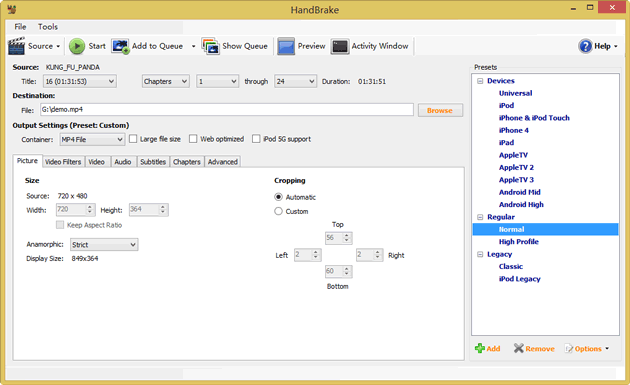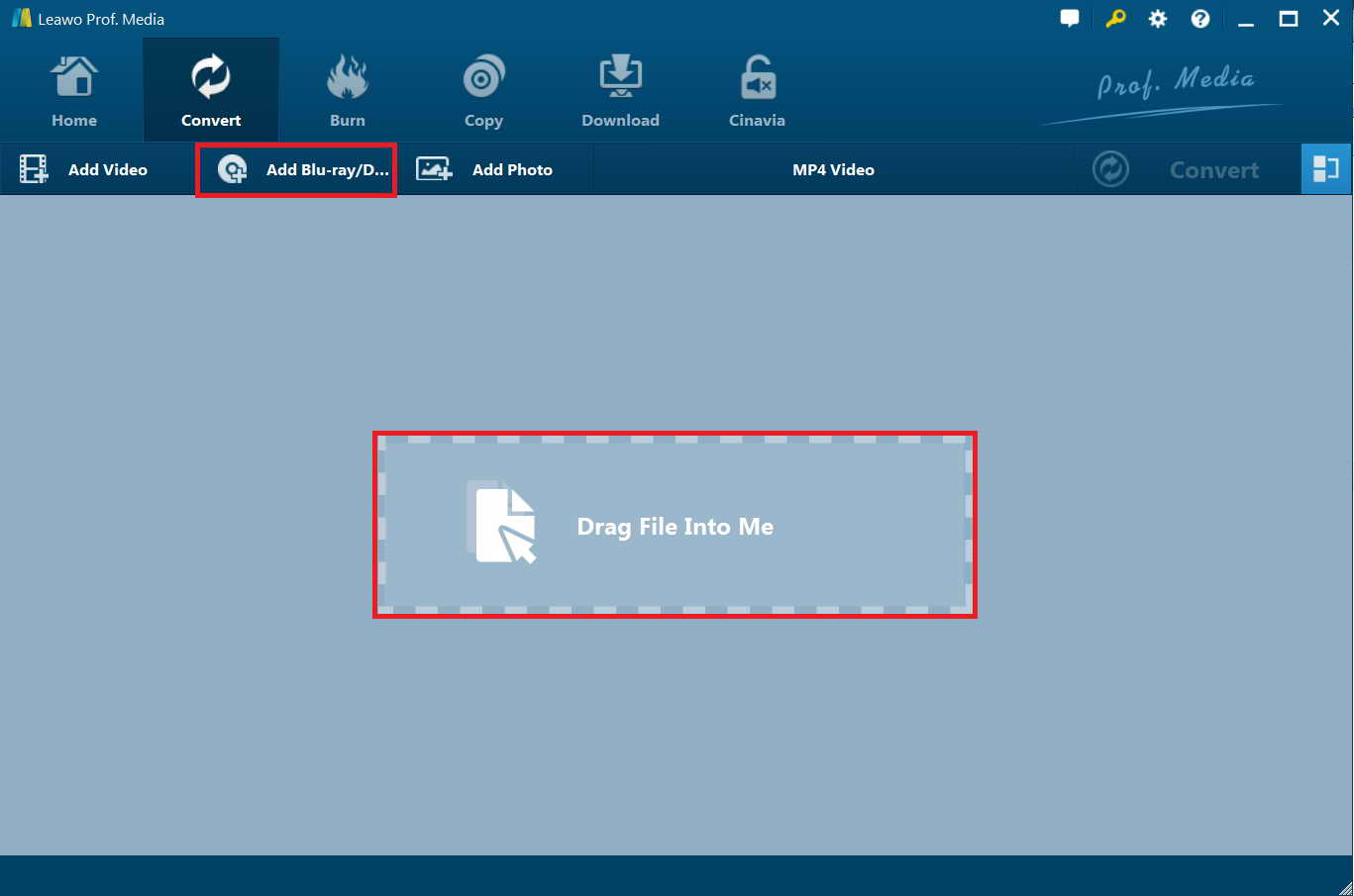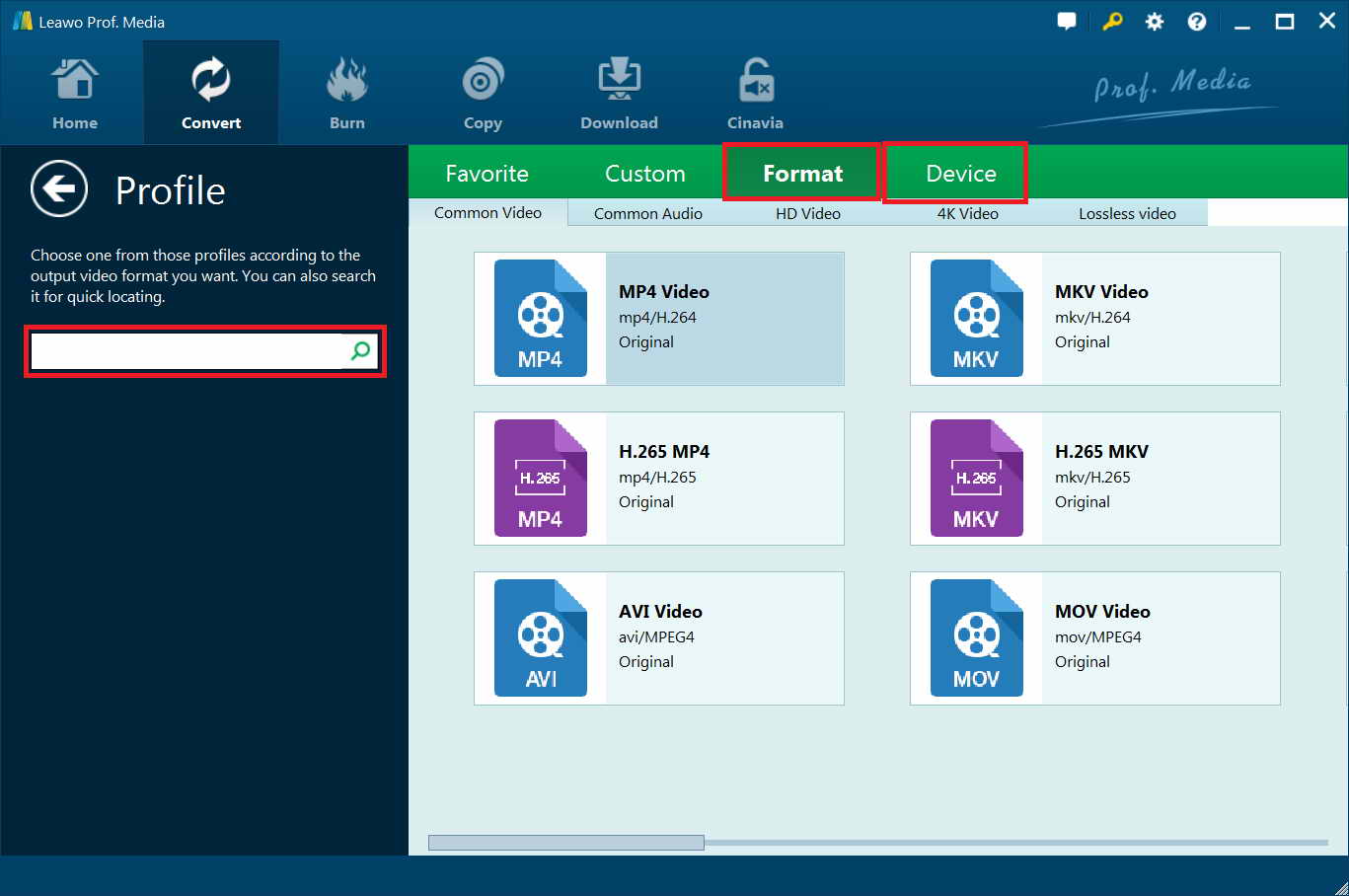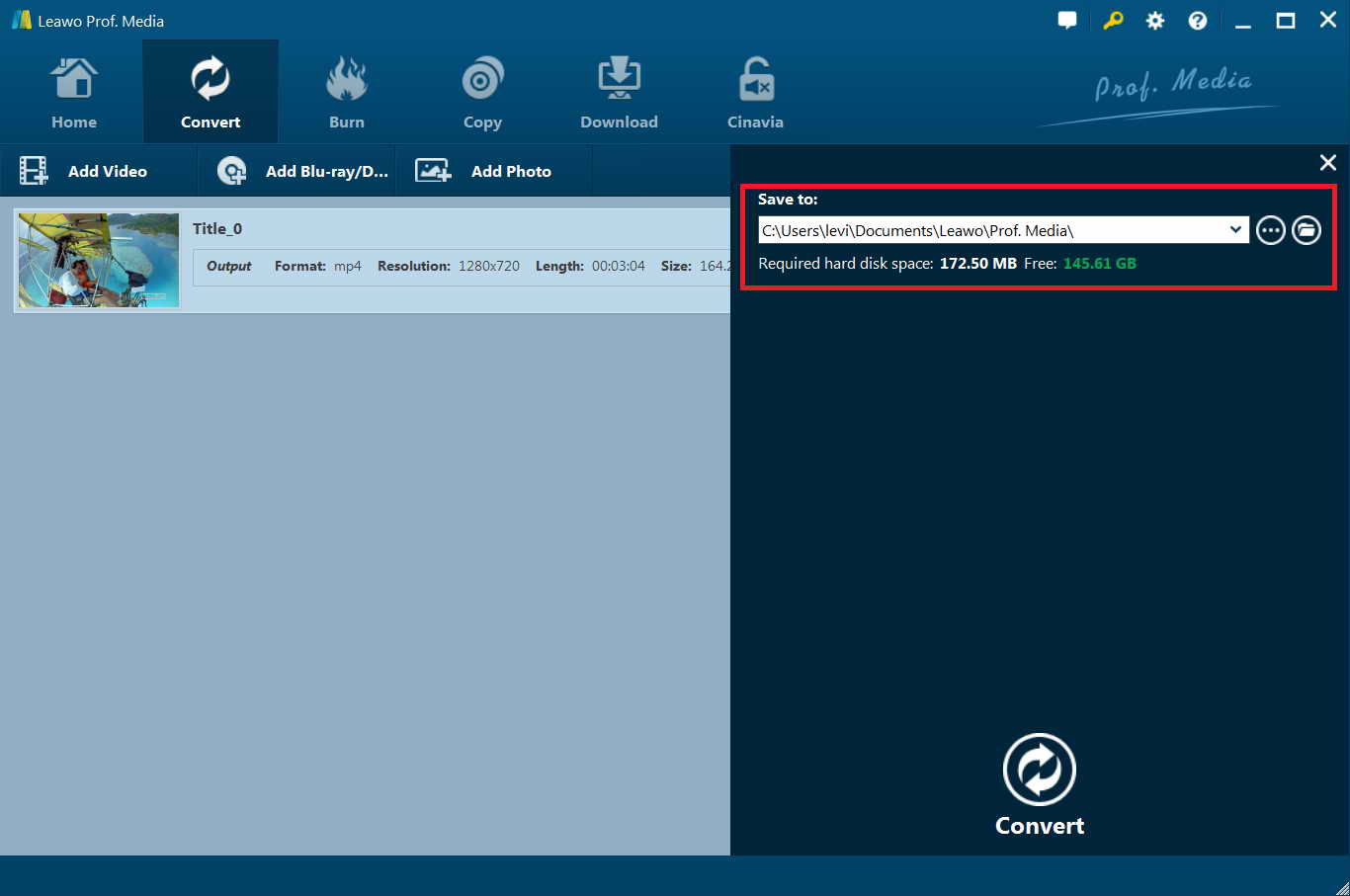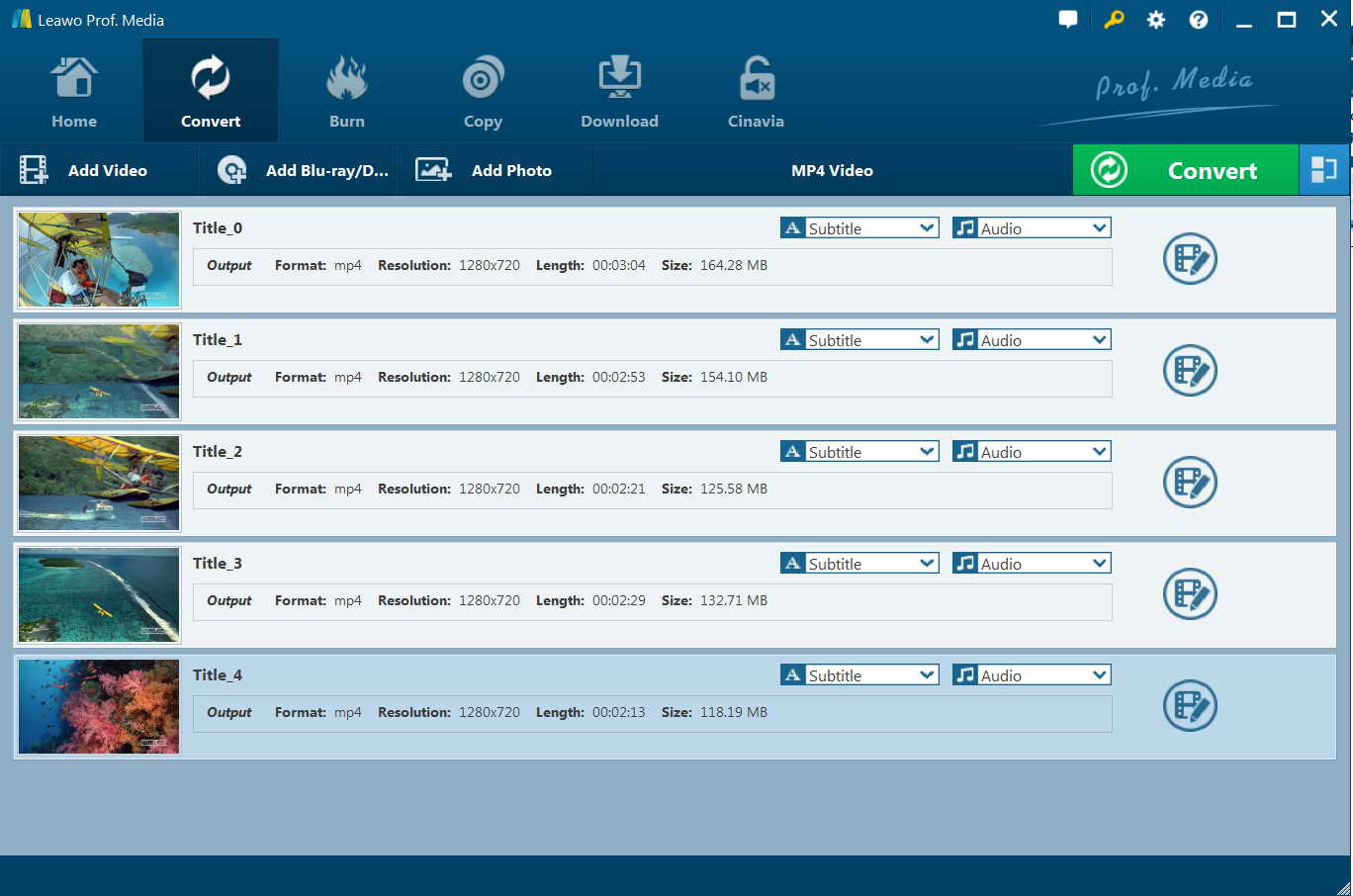Xvid est très apprécié pour sa technologie de compression car il peut compresser des fichiers DVD dans un rapport de 1: 200 à la taille d'origine. Le codec Xvid compresse le fichier vidéo non seulement pour obtenir un fichier de plus petite taille mais également pour accélérer la vitesse de transmission du fichier sur le réseau. Le processus de compression peut être effectué sans causer de perte de qualité visible tout en conservant une image plus nette que les autres codecs vidéo peuvent faire. Contrairement au DVD, la vidéo encodée Xvid peut être lue presque partout car le logiciel Xvid est supporté sur de nombreuses plates-formes et de nombreux appareils tels que les lecteurs TV, DVD et BD peuvent gérer la vidéo Xvid. Lors de la lecture de vidéos compressées Xvid sur votre ordinateur, le processeur de l'ordinateur est considérablement optimisé, ce qui permet d'effectuer d'autres tâches.
Comme les vidéos encodées Xvid possèdent de nombreux avantages, de nombreux fans de films DVD aimeraient extraire des DVD en vidéos encodées Xvid. À l'heure actuelle, les vidéos encodées Xvid incluent MP4 encodé Xvid, MKV encodé Xvid, AVI encodé Xvid et MOV encodé Xvid. Par conséquent, ils peuvent convertir des DVD en Xvid MP4, MKV, AVI ou MOV, mais pour y parvenir, un programme de tierce partie appelé le convertisseur de DVD à Xvid doit être téléchargé et installé. Vous n'avez aucune idée de la façon de choisir un convertisseur de DVD à Xvid approprié ? Lisez attentivement l'article car il va vous présenter un convertisseur de DVD à Xvid, puis vous apprendre à extraire et convertir DVD en vidéos encodées Xvid.
Partie 1 : Qu'est-ce que Xvid et pourquoi les gens extraient-ils DVD en Xvid ?
En parlant de Xvid (anciennement « XviD »), beaucoup de gens peuvent le confondre avec un format vidéo, mais en réalité, c'est une bibliothèque de codec vidéo de source ouverte suivant la norme de codage vidéo MPEG-4. En utilisant le codec Xvid, les données vidéo en ligne échangées seront facilitées et accélérées, et le stockage sur disque dur sera amélioré car les données vidéo sont fortement compressées. Les données inutiles de données vidéo seront supprimées pour garantir un taux de compression plus élevé à la condition du codec vidéo Xvid. Ce qui est encore plus étonnant, c'est que les vidéos compressées XviD peuvent être 200 fois plus petites que la vidéo d'origine, avec une qualité visuelle bien intacte. Xvid est un logiciel gratuit distribué sous les termes de la GNU General Public License, ce qui signifie que Xvid peut être utilisé sur toutes les plateformes et tous les systèmes d'exploitation pour lesquels le code d'origine peut être compilé.
Alors, pourquoi les gens extraient-ils des DVD en Xvid ? Beaucoup de gens sont impatients d'extraire des DVD en Xvid sur Mac ou Windows. Pour eux, c'est vraiment une excellente approche de choisir Xvid comme fichier de sortie dans la conversion de DVD, car les gens peuvent tirer beaucoup d'avantages de Xvid. Les vidéos compressées Xvid surclassent les vidéos DVD pour plusieurs raisons.
En premier lieu, les disques DVD peuvent être facilement rayés, empreintes digitales et endommagés en raison de leur utilisation quotidienne. En extrayant et en convertissant DVD en Xvid, les utilisateurs peuvent regarder des films DVD sans insérer de disque DVD dans le lecteur de DVD, ce qui est une meilleure façon de bien protéger le disque DVD. Secondement, Xvid offre une fonctionnalité de compression extraordinaire, presque un huitième de la taille du DVD d'origine, permettant une transmission plus rapide sur les réseaux informatiques ou un stockage plus efficace sur les disques informatiques. Enfin et surtout, Xvid est si célèbre pour son efficacité et sa qualité de premier ordre que les gens adorent l'importer sur leurs appareils portables, comme les appareils Android, pour la lecture en déplacement, pour le téléchargement sur des sites Web, pour le partage avec des amis. Dans ce contexte, l'extraction de DVD en vidéos compressées Xvid devient monnaie courante pour les cinéphiles.
Partie 2 : Comment convertir DVD en Xvid avec HandBrake ?
En tant que convertisseur gratuit avec source ouverte, HandBrake peut transcoder facilement des vidéos et des DVD en fichiers numériques. Avec HandBrake, vous pouvez facilement extraire et convertir des DVD en vidéos dans le codec Xvid. Cependant, vous devez savoir que HandBrake seul ne fonctionne pas sur les disques DVD commerciaux cryptés. Cela signifie que si vous allez extraire et convertir un disque CSS-DVD chiffré, vous devez installer libdvdcss pour aider HandBrake.
Les étapes ci-dessous vous montreront comment extraire et convertir des films DVD en vidéos Xvid avec HandBrake.
- Téléchargez et installez HandBrake sur votre ordinateur. Si vos disques DVD sont protégés contre la copie, installez libdvdcss pour HandBrake.
- Lancez HandBrake, puis cliquez sur le bouton « Source » pour parcourir et ajouter le film DVD d'origine du lecteur de disque ou du disque dur de l'ordinateur à HandBrake pour la conversion.
- Après avoir chargé les films DVD d'origine, vous pouvez choisir le titre / chapitre à convertir.
- Dans la zone « Destination », définissez le répertoire de sortie pour enregistrer les vidéos Xvid de sortie.
- Sous le cadre « Paramètres de sortie », sélectionnez Fichier AVI comme format de sortie dans le panneau déroulant « Conteneur ». Ensuite, vous pouvez ajuster les paramètres vidéo AVI de sortie ci-dessous, y compris la taille, la qualité, le débit binaire, le codec (définir xvid comme cible), etc.
- Après cela, cliquez sur le bouton « Démarrer » pour commencer à convertir le DVD en vidéos AVI Xvid dans HandBrake.
Libdvdcss fonctionne en arrière-plan pour décrypter les disques DVD cryptés. Grâce à notre test, lors du décryptage de la protection contre la copie sur les disques DVD, HandBrake fonctionne lentement et péniblement, parfois même échoué. Par conséquent, existe-t-il une meilleure solution pour extraire des disques DVD cryptés en vidéos Xvid ? Vérifiez le contenu ci-dessous.
Partie 3 : Comment convertir DVD en Xvid avec l'Extracteur de DVD de Leawo ?
Pour convertir DVD en Xvid, un convertisseur de DVD à Xvid est nécessaire. Cependant, il existe de nombreux outils de DVD à Xvid qui rendent le choix difficile. Ici, je voudrais vous recommander l'Extracteur de DVD de Leawo - le meilleur convertisseur de DVD à Xvid pour vous. En tant que convertisseur professionnel de DVD à Xvid, l'Extracteur de DVD de Leawo est toujours le premier choix pour la plupart des gens. Ces fonctions puissantes rendent l'Extracteur de DVD de Leawo supérieur à tout autre convertisseur de DVD à Xvid :


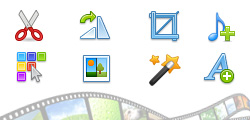
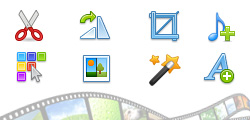
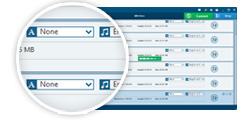
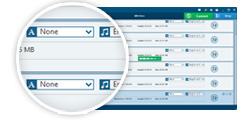


Avec l'aide de l'Extracteur de DVD de Leawo, l'extraction de DVD en Xvid est très facile. Comme tout autre convertisseur de DVD à Xvid sur le marché, le convertisseur de DVD à Xvid de Leawo est disponible sur Windows et Mac OS. Téléchargez gratuitement la version Win / Mac pour découvrir comment convertir DVD en Xvid sur PC / Mac en quelques clics de souris.
Le guide didacticiel étape par étape suivant vous montrera comment convertir DVD en Xvid sur PC avec la version Windows de l'Extracteur de DVD de Leawo.
Étape 1 : Charger le DVD d'origine
Lancez l'Extracteur de DVD de Leawo (c'est un module intégré à Prof. Media de Leawo). Cliquez sur l'option « Convertir » dans la barre de menu pour accéder au module Convertir, où vous devez cliquer sur le bouton « Ajouter un disque Blu-ray / DVD » pour charger le film DVD d'origine à partir du lecteur de disque ou du disque dur de l'ordinateur.
Remarque : L'Extracteur de DVD de Leawo vous propose 3 modes de chargement et de conversion de contenu différents : film complet, film principal et mode personnalisé. Vous pouvez en choisir un en fonction de vos besoins en lecture.
Étape 2 : Choisir le format de sortie
Cliquez sur la liste déroulante (nommée « Vidéo MP4 » par défaut) à côté du bouton « Ajouter une photo » et choisissez l'option « Changer » pour sélectionner un format de sortie parmi MP4, AVI, MKV et MOV. Ces quatre types de formats vidéo peuvent être encodés en « Xvid ».
Remarque : Si votre format cible est MP4, le même que celui par défaut, vous n'avez pas besoin de changer le format de sortie, mais si votre format cible n'est pas MP4, vous devez choisir le format cible dans le panneau « Profil ».
Étape 3 : Ajuster les paramètres détaillés
Si la souris reste sur l'option de formatage, une icône « Modifier » apparaîtra pour vous. Cliquez dessus pour choisir « XVID » dans la liste déroulante « Codec vidéo ». Vous pouvez régler d'autres paramètres vidéo et audio du format de sortie, notamment : la qualité, le débit binaire, la fréquence d'images, le rapport hauteur / largeur, le canal, le codec audio, la résolution, etc. Vous pouvez également accéder à la fenêtre Paramètres de profil pour ajuster ces paramètres en cliquant sur le bouton « Modifier » dans le panneau déroulant à côté du bouton « Ajouter une photo » de l'interface principale.
Étape 4 : Définir le répertoire de sortie
Sur l'interface principale, cliquez sur le gros bouton vert « Convertir ». Dans la barre latérale contextuelle, définissez le répertoire de sortie dans la zone « Enregistrer sur » pour enregistrer les vidéos Xvid en sortie.
Étape 5 : Commencer à convertir DVD en Xvid
Enfin, cliquez sur le bouton « Convertir » en bas de la barre latérale droite pour commencer à convertir des films DVD en vidéos Xvid.
Avec l'Extracteur de DVD de Leawo, vous pouvez non seulement extraire et convertir des DVD en vidéos dans le codec Xvid, mais également extraire l'audio des films DVD, éditer des films DVD, appliquer un effet de film 3D, lire des films DVD, etc. De plus, par rapport à HandBrake, l'Extracteur de DVD de Leawo à lui seul pourrait décrypter et extraire des disques DVD commerciaux pour les convertir en fichiers vidéo dans différents formats.
Extension : Xvid vs Divx
Quelle est la différence entre XviD et DivX ? DivX est un codec vidéo remarquable piloté par la technologie de compression vidéo développée par Div, LLC. Le codec DivX est très populaire en raison de sa capacité à couper les informations vidéo inutiles et à compresser la taille de la vidéo tout en conservant la qualité d'origine. Désormais, le codec DivX est actuellement le codec MPEG-4 le plus populaire en raison de sa qualité, de sa vitesse, de son efficacité ainsi que de la large gamme de lecteurs de DVD supportant le format Div.
Au contraire, suivant le standard de codage vidéo MPEG-4, en particulier l'ASP, XviD est un nouveau codec vidéo populaire développé par des développeurs bénévoles du monde entier. Il s'agit désormais d'un concurrent principal du DivX Pro Codec. Contrairement au codec DivX, le codec propriétaire disponible uniquement pour une minorité de plates-formes, XviD est un format avec source ouverte largement utilisé en ligne. Il peut être ouvert sur toutes les plateformes.
XviD est la compression avec perte. Cependant, il ne supprime que les détails d'image non importants au-delà de la sensibilité humaine. En revanche, il est fort en compression et en qualité. En ce qui concerne la qualité vidéo, XviD offre la possibilité de compresser la taille du film sans causer de perte de qualité visible et en conservant une image plus nette que les autres codecs.
DivX et XviD sont gratuits. De manière générale, les vidéos des codecs divx et vxid peuvent être lues sur des lecteurs multimédias comme VLC, Windows Media Player, KMPlayer, Free Blu-ray Player, etc. Mais, DivX est un codec propriétaire qui est protégé tandis que XviD n'est pas protégé par toute politique. Vous ne pouvez donc modifier que le code source de XviD. Les vidéos XviD ont des détails nets tandis que la vidéo DivX a des artefacts en blocs et flous. Ainsi, vous pouvez voir que l'image des vidéos DivX est de meilleure qualité. En ce qui concerne la compatibilité, veuillez noter que même si un lecteur / appareil a une étiquette « compatible avec DivX », il peut ne pas être compatible avec les vidéos XviD et vice versa. Lorsque vous rencontrez un problème d'incompatibilité de format, vous pouvez essayer de convertir des vidéos XviD / DivX pour changer le codec pour la lecture.